概要
この記事では、Cisco Smart Software Manager(CSSM)の特定のライセンス予約(SLR)の一部として製品インスタンスを削除するプロセスについて説明します。 このプロセスは、削除する必要がある製品インスタンスのデバイスにアクセスできる場合にのみ実行できます。ハードウェア障害が原因で製品インスタンスを取り外す必要があり、デバイスにアクセスできなくなった場合は、Support Case Manager(SCM)でケースをオープンする必要があります。
前提条件
要件
を開始する前に、次の項目を確認してください。
製品インスタンス(SLR)の削除
ステップ 1:
次に Cisco Software Central Cisco.comアカウントでログインします。
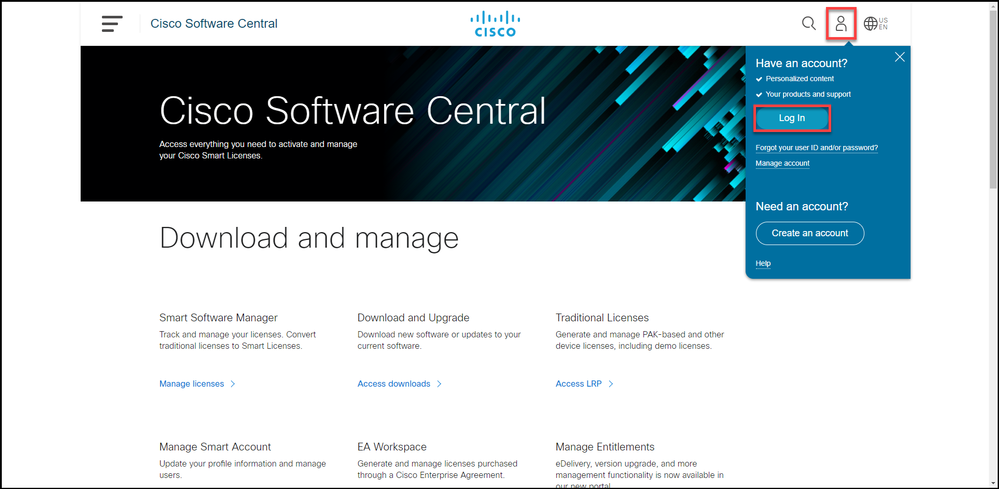
ステップ 2:
[スマートソフトウェアマネージャ]セクションで、[ライセンスの管理]をクリックします。
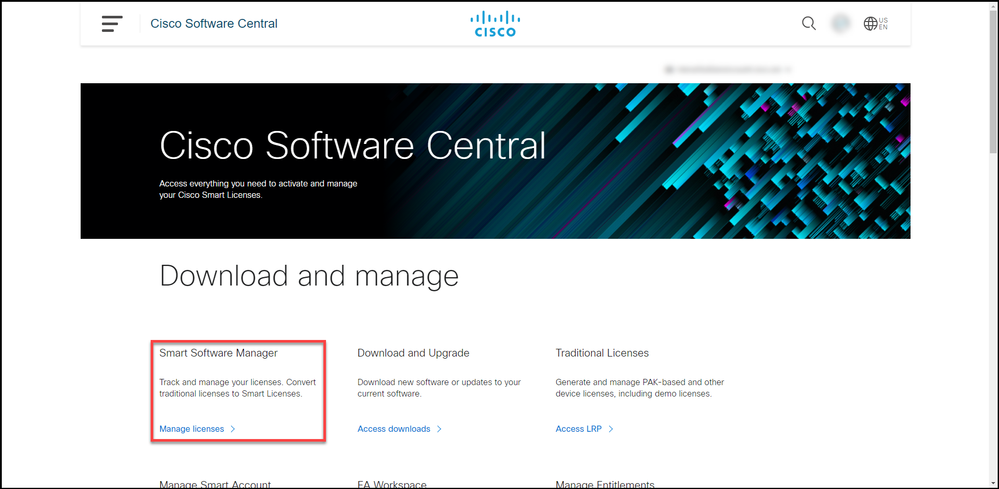
ステップ 3:
[インベントリ]タブで、仮想アカウントを選択し、[製品インスタンス]をクリックして、デバイスまたは製品タイプで検索し、Enterを押して失敗した製品を検索します。
ヒント:[Alerts]列の[Failed - Pending Removal]ステータスを使用して、障害が発生した製品を即座に特定できます。
ステップの結果:システムは、失敗した製品の製品インスタンスを表示します。
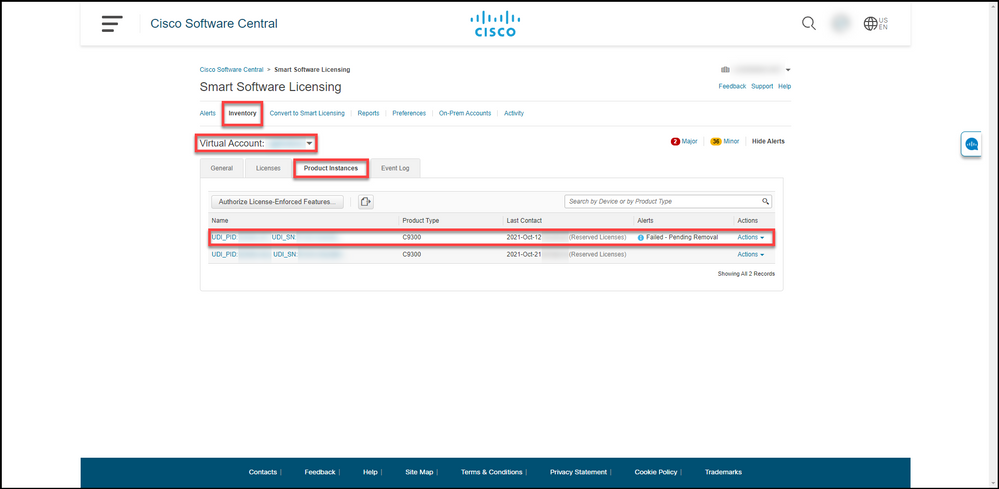
ステップ 4:
[アクション]列の[アクショナリ]ドロップダウンをクリックし、[削除]を選択します。
ステップの結果:[製品インスタンスの削除]ダイアログボックスが表示されます。
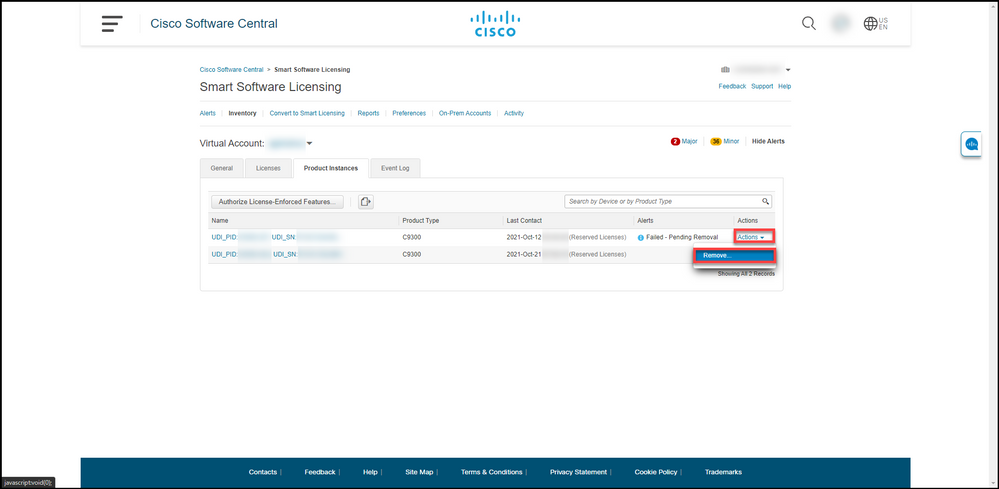
ステップ 5:
[製品インスタンスの削除]ダイアログボックスの[リザベーションリターンコード]テキストボックスに、障害が発生したデバイスから取得したリザベーションのコードを入力し、[製品インスタンスの削除]ボタンをクリックします。
ステップの結果:製品インスタンスが正常に削除されたことを示す通知メッセージが表示されます。
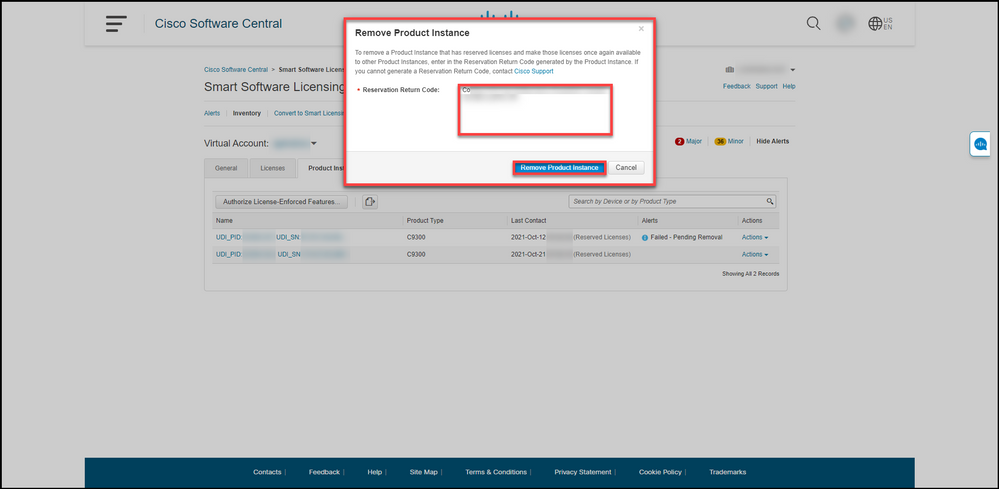
確認
次のいずれかのオプションを使用して、製品インスタンスが正常に削除されたことを確認できます。
オプション 1
確認手順:[Inventorytab]で仮想アカウントを選択し、[Product Instances]をクリックして、リストの[Failed - Pending Removal]ステータスで製品インスタンスが表示されないことを確認します。
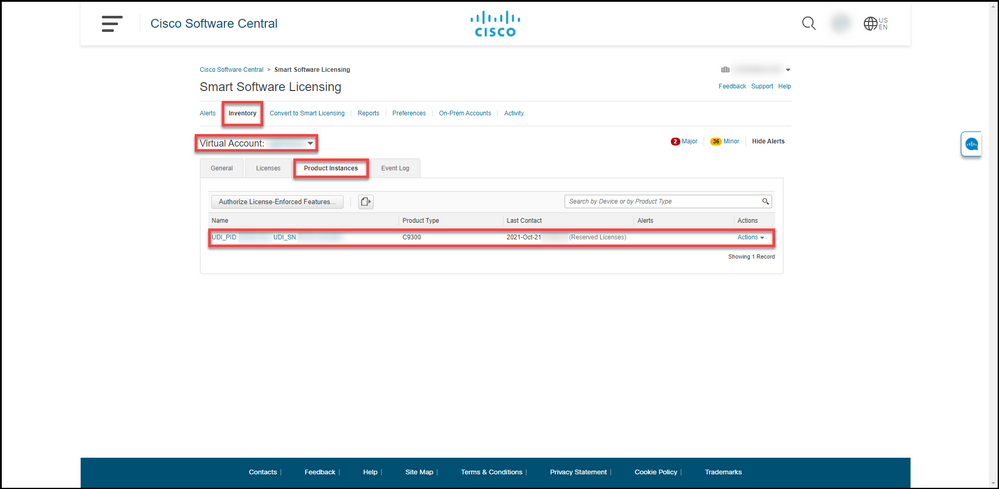
オプション 2
確認手順:[インベントリ]タブで仮想アカウントを選択し、[イベントログ]をクリックし、障害が発生したデバイスの製品で検索し、Enterキーを押します。
ステップ結果:CSSMから製品インスタンスを削除したことを確認するメッセージが表示されます。
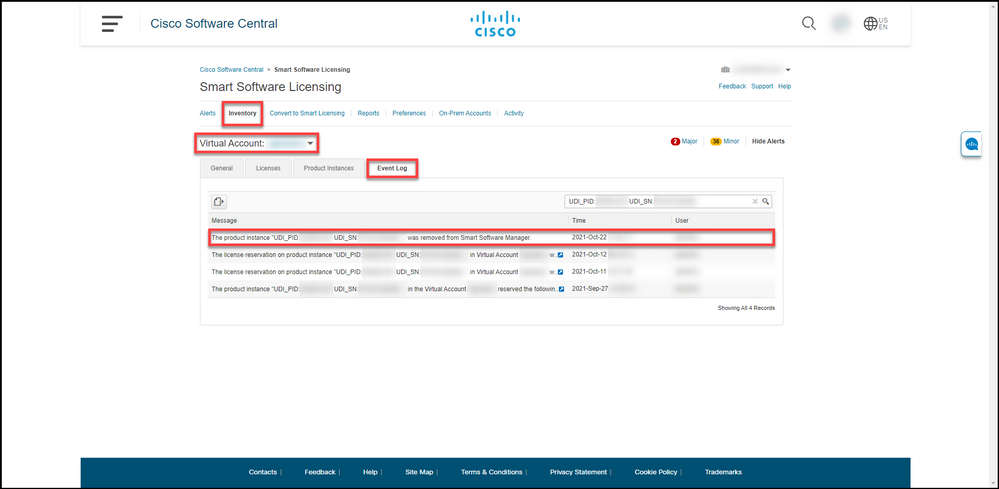
トラブルシューティング
製品インスタンスの削除プロセスで問題が発生した場合は、Support Case Manager(SCM)でケースを開きます。
関連情報
スマートアカウントでプリインストールされたSLRを有効にする方法
スマートアカウントがSLRに対応していることを確認する方法
SLRをサポートする製品の識別方法
予約要求コードの取得方法
デバイスに認証コードをインストールする方法
ライセンスの予約方法(SLR)
ライセンス予約(SLR)の更新方法
製品インスタンス(SLR)の転送方法
仮想アカウント(SLR)間でライセンスを転送する方法
障害が発生した製品(SLR)からライセンスを再ホストする方法
リターンコードの予約方法
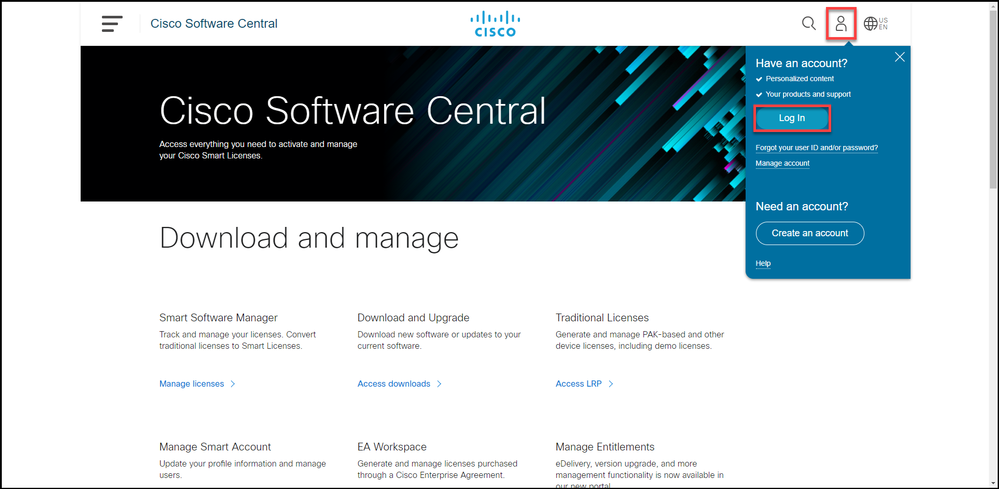
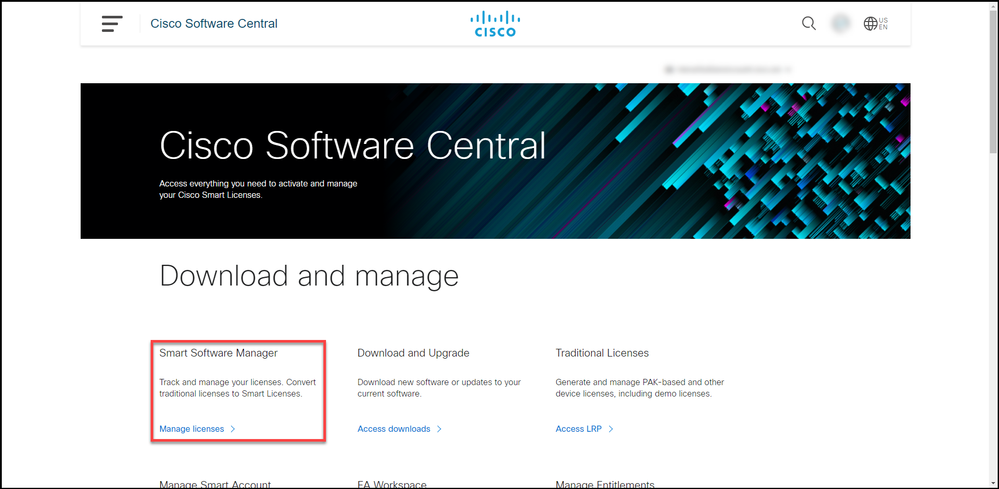
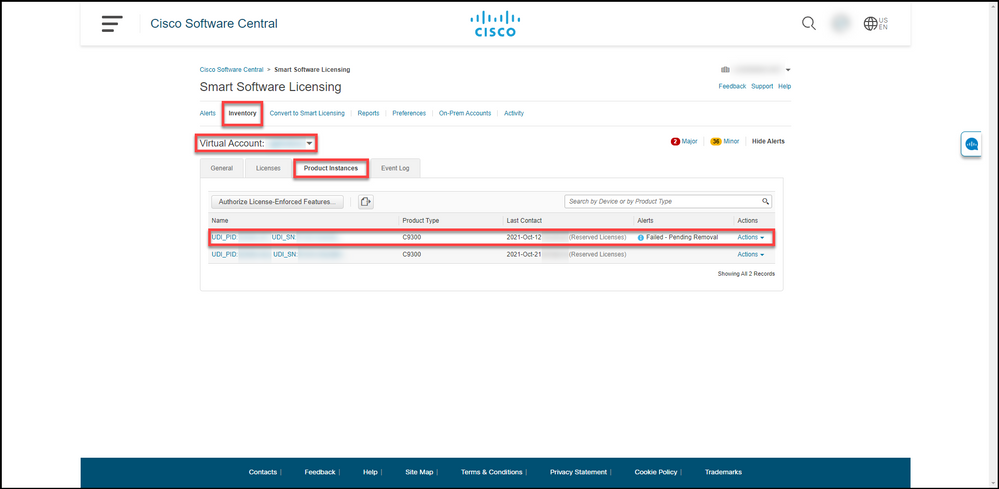
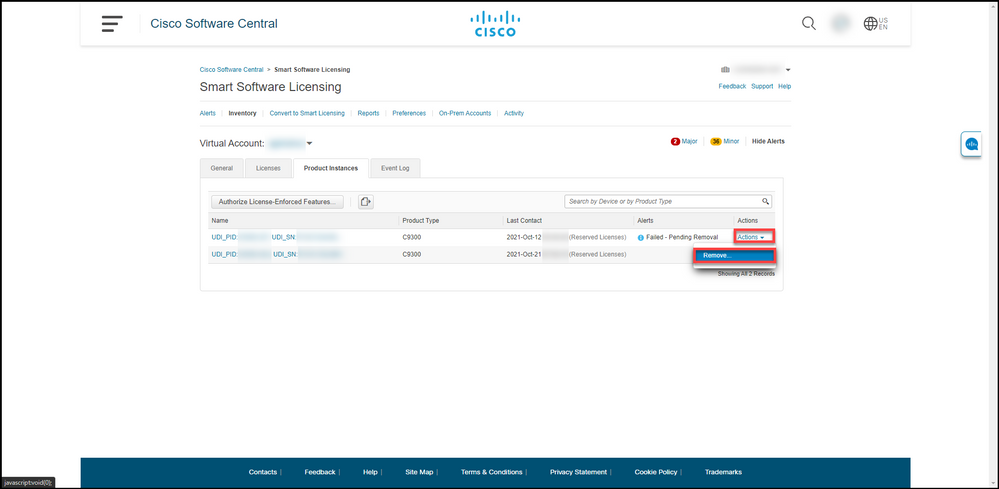
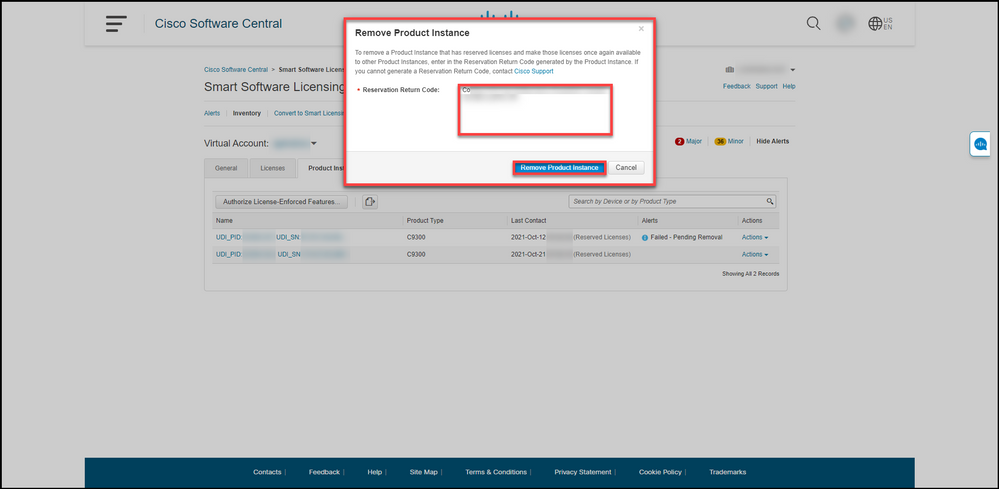
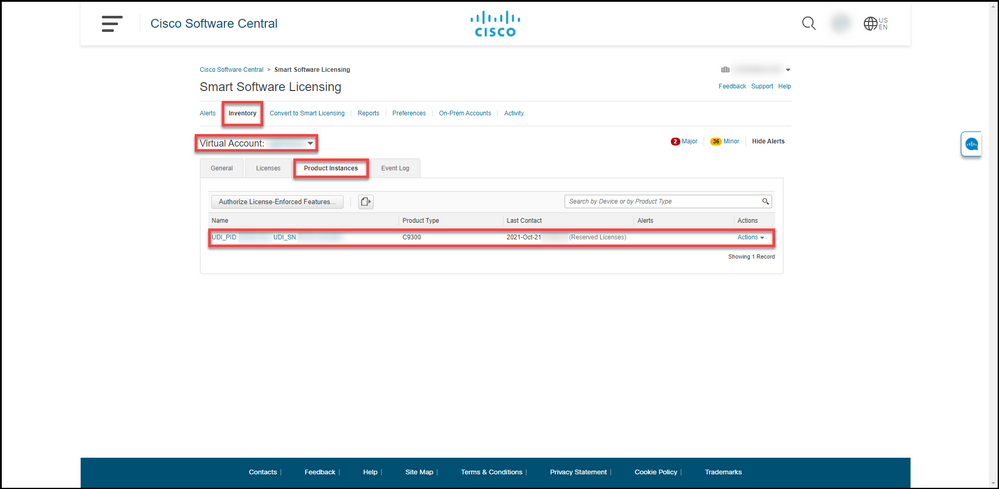
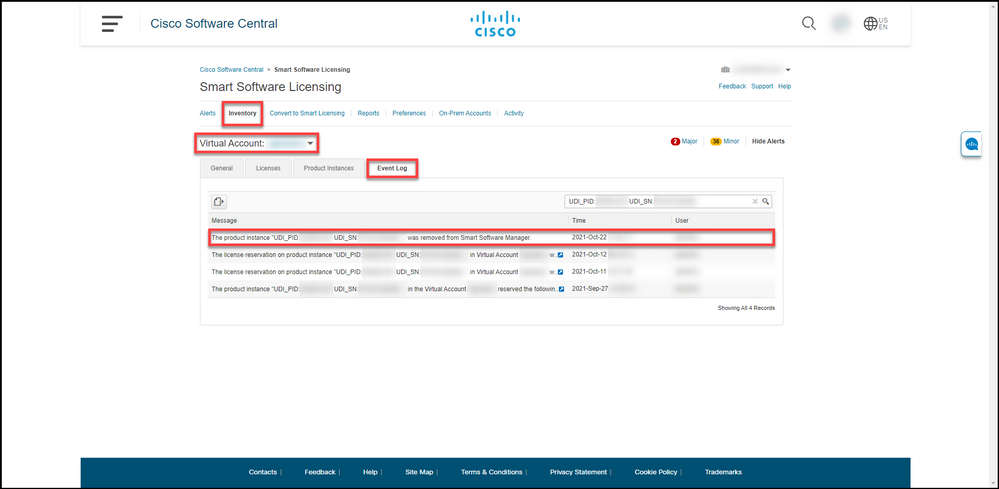
 フィードバック
フィードバック